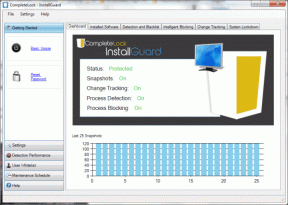Kako stvoriti logotip u Canvi na mobilnom uređaju i računalu
Miscelanea / / November 29, 2021
Prošli su dani kada ste morali angažirati dizajnera za izradu profesionalnog logotipa za osobni brend, tvrtku ili startup. Danas smo se posvetili alati za grafički dizajn kao što su Canva i Desygner s ugrađenim predlošcima za stvaranje privlačnih logotipa u pokretu. Među alatima za grafički dizajn, Canva trenutno vodi u utrci s tisućama predložaka, izvrsnim uređivačem povuci i ispusti, bogatom funkcionalnošću dijeljenja. Čitajte kako biste saznali kako izraditi logotip pomoću Canva desktop i mobilnih aplikacija.

Canva je besplatni alat dostupan za dizajniranje grafike poput pozivnica, postera, slika za društvene mreže i još mnogo toga. No, vrlo malo ljudi zna da vam Canva čak dopušta dizajn logotipa na svojoj web stranici. Evo kako možete izraditi logotip koristeći Canva na svom iPhone ili Android pametnom telefonu i računalu.
Također na Guiding Tech
Izradite logotip koristeći Canva na stolnom računalu
Za izradu logotipa s Canvom na radnoj površini, slijedite ove korake.
Korak 1: Prijeđite na web-lokaciju Canva i prijavite se na svoj Canva račun.
Posjetite Canvu
Korak 2: Na glavnoj stranici upišite 'Logotip' u okvir za pretraživanje i kliknite na prvi rezultat.

3. korak: Odvest će vas na stranicu dizajnera logotipa. Ovdje možete pregledavati unaprijed izrađeni predložak, a zatim ga prilagoditi ili možete kliknuti na 'Prazno' da počnete ispočetka.

Bilješka: Mnogo je predložaka označeno kao "Pro". Za korištenje određenih slika, teksta, predložaka i drugih sredstava na Canvi potrebna je Canva Pro pretplata. Canva Pro je dostupan za 12,95 USD mjesečno. Koristeći Canva Pro, čak možete izraditi i vlastiti komplet robne marke.
4. korak: Na stranici za dizajn možete odabrati predložak za svoj logotip na lijevoj strani. Sada se možete igrati i dodavati tekst, slike, oblike, pozadinu i druge opcije.

5. korak: Možete promijeniti font, njegov tekst, rotirati ga i u osnovi postaviti gdje god želite.

6. korak: Kada završite s dizajnom logotipa, kliknite na gumb Preuzmi u gornjem desnom kutu. Logotip možete spremiti kao PNG. Ako je animirana, možete je preuzeti kao MP4 datoteku.
7. korak: Ne zaboravite označiti opciju "Prozirna pozadina" kada izvozite svoj logotip kao PNG datoteku. Korištenje prozirne pozadine omogućuje jednostavno miješanje na vašoj web-lokaciji i različitim dokumentima. Štoviše, omogućuje da se vaš logotip neprimjetno doda kao sloj na druge slike.

Osim toga, možete promijeniti transparentnost sredstava na Canvi. Ako želite da se određeni oblik, pozadina ili objekt pojavljuju s manjom neprozirnošću od ostalih, možete koristiti opciju Transparentnost. Prema zadanim postavkama, prozirnost je postavljena na 100. Koristite klizač i igrajte se prozirnošću logotipa dok ne budete zadovoljni.

Ovdje je razlika između logotipa s ružnom bijelom pozadinom i logotipa s prozirnom pozadinom. To čini veliku razliku pri implementaciji logotipa na plakat ili letak.

Dostupno je nekoliko predložaka za dizajn vašeg logotipa s animacijama koje možete koristiti u svojim poslovnim videozapisima. Svakom elementu, poput pozadine ili oblika, možete mu dodijeliti određenu animaciju. U ovom primjeru dodijelili smo pozadinski krug GT-a da se pojavljuje sa stražnje strane.

Tijekom dizajna logotipa, možda ćete morati izrezati pozadinu u određene oblike, poput srca, šesterokuta, koji nisu dostupni izravno u Canvi. Pogledajte naš vodič na kako izrezati slike u određene oblike na Canvi.
Također na Guiding Tech
Izradite logotip pomoću Canve na mobilnom uređaju
Da biste izradili logotip svoje tvrtke na svom iPhoneu ili Android pametnom telefonu, slijedite ove korake.
Korak 1: Preuzmite i instalirajte aplikaciju Canva iz trgovine Google Play ili Apple App Store.
Preuzmite Canva za Android
Preuzmite Canva za iPhone
Korak 2: Otvorite aplikaciju i prijavite se na svoj Canva račun.
3. korak: Sada u gornjoj traci upišite 'logo' i kliknite na prvu opciju.


4. korak: Odaberite neki od predložaka ili odaberite opciju Prazan za početak.
Ovdje možete prilagoditi logotip na gotovo isti način kao na radnoj površini.


Kada završite s dizajnom logotipa, možete ga spremiti na svoj uređaj. Alternativno, možete ga čak podijeliti na Facebooku, Instagramu i drugim društvenim medijima. Za više trikova pogledajte naš vodič na kako koristiti Canvu na Androidu.
Također na Guiding Tech
Definirajte svoju viziju logotipom
Logo ima bitnu ulogu u definiranju svake tvrtke, startupa, pa čak i organizacije. Prenosi poruku kupcima i stvara vizualni simbol koji predstavlja vašu viziju. Ponekad možete sami izraditi dokaz dizajna koncepta stila koristeći Canva, a zatim da završne izmjene obavi profesionalac. to je reklo, Canva je mnogo lakša za korištenje za izradu jednostavnih logotipa za vašu lokalnu zajednicu, školu, fakultet ili bilo koji drugi događaj.
sljedeće: Adobe Spark je sposobna ponuda tvrtke Adobe za izradu grafičkog dizajna. Pročitajte post u nastavku kako biste saznali pet najboljih alternativa za Adobe Spark.